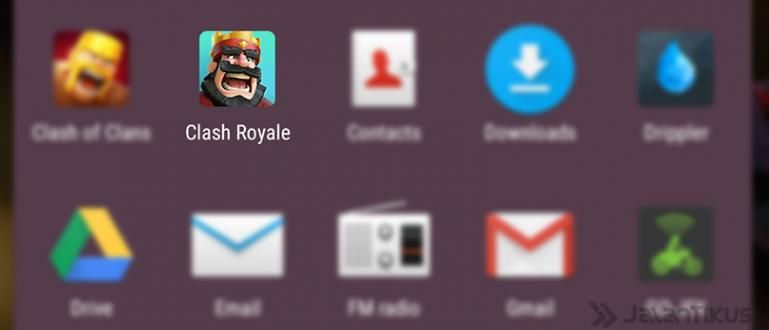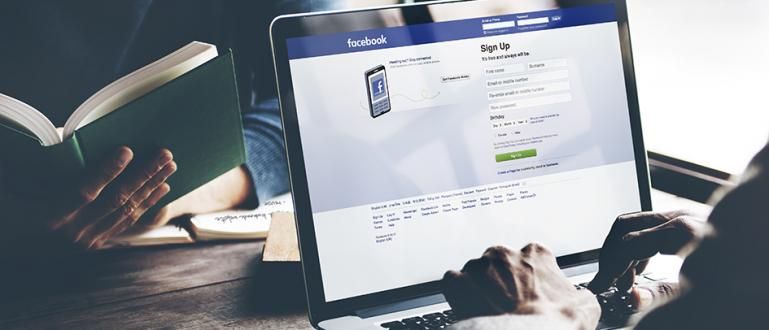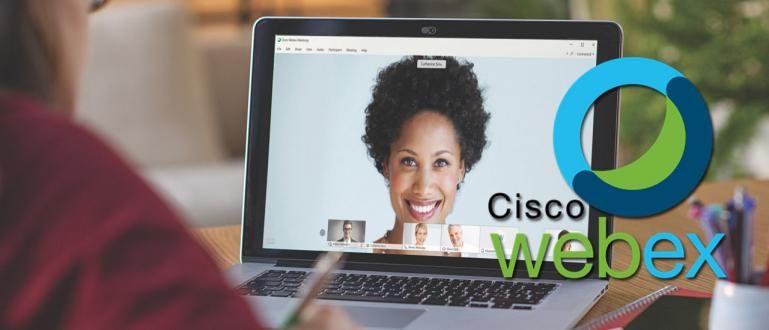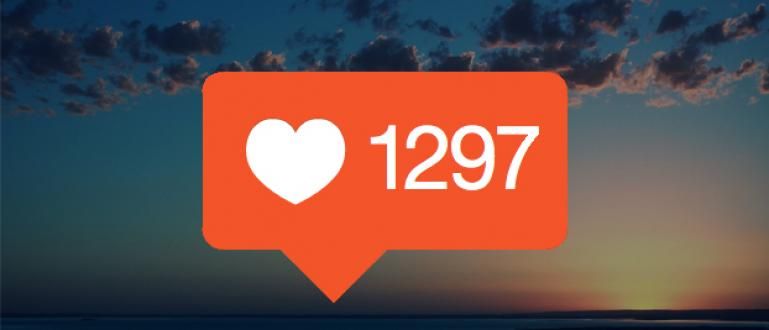Zbunjeni ste kako lako i automatski napraviti grafiku u Wordu? Ovog puta Jaka će za sve vas podeliti kako da napravite grafiku u word-u.
Microsoft Word je jedan od софтвер najkorišćeniji računar na svetu zahvaljujući svojoj univerzalnoj funkcionalnosti.
Funkcija ovog programa nije ograničena samo na program za obradu teksta na računaru, postoje mnoge druge stvari koje se mogu uraditi koristeći Microsoft Word, uključujući pravljenje grafike.
U ovom članku, Jaka će podeliti kako lako da automatski kreirate grafiku u Word-u za sve vas, bando.
Tipovi grafike u Microsoft Word-u
Постоји 3 vrste grafike koje možete izabrati u Microsoft Word-u. Svaki grafikon ima svoju funkciju i pogodan je za upotrebu u određene svrhe koje se razlikuju jedna od druge.
Дијаграм

Ovaj grafikon, kao što naziv govori, sastoji se od nekoliko traka koje pokazuju određene količine.
Ovaj tip grafikona je pogodan za vas pokazati poređenje iznos između jedne i druge vrednosti, na primer, poređenje prihoda u prodavnicama A i B itd.
Kako napraviti ovaj grafikon u word-u je prilično lako i Jaka će ga pregledati u sledećem odeljku.
Линијски графикон

Ovaj tip grafikona je pogodan za upotrebu kada želite Прикажи napredak u određenom vremenskom rasponu.
Jednostavan primer je grafikon broja prodaja u periodu od 6 meseci. Sa linijskim grafikonom, napredak ove prodaje će biti lakše vidljive na grafikonu.
Jaka će takođe razgovarati o tome kako napraviti grafikone u Word-u, uključujući i ovaj jednolinijski graf.
Circle Graph

Ovaj tip grafikona je pogodniji kada se koristi za pokazuje proporciju ili poređenje u sastavu pojedinih kategorija u jedinici.
Kako da napravite kružni grafikon u Microsoft Word-u je zapravo i dalje isto kao i kako da napravite grafikon u drugom Word-u.
Jaka će razgovarati o savetima i trikovima u sledećem odeljku, bando.
Kako lako napraviti grafiku u Word-u
Nakon što razumete svaki grafikon i šta je njegova funkcija, Jaka odmah razgovara o tome kako da napravite grafikone u Microsoft Word-u.
Ove korake ApkVenue deli na nekoliko jednostavnijih delova koje je ApkVenue takođe upotpunio slikama.
Hajde da pogledamo kako lako i automatski kreirati grafikone u Word-u u nastavku.
Koraci za automatsko kreiranje grafike u Word-u
1. Izaberite meni Insert, a zatim izaberite Chart

Pomerite pokazivač na mesto gde želite da postavite grafiku i uđite u meni Umetnite zatim pritisnite Grafikon.
2. Izaberite vrstu grafike koju želite da koristite

Pošto je funkcija svakog grafikona prethodno objašnjena, samo morate da izaberete koji grafikon najbolje odgovara vašim potrebama.
3. Unesite podatke koji će se koristiti u grafikonu koji je kreiran

Kada izaberete koji tip grafikona je najpogodniji, pojaviće se prozor za unos podataka. Ako već imate tabelu podataka ranije, samo ostati kopijapaste Подаци.
Nakon što završite sa unosom potrebnih podataka, zatvorite prozor za unos i željeni grafikon je sada gotov.
Kako ste, bando? Kako napraviti trakasti grafikon koji je ApkVenue podelio nije teško pratiti, zar ne?
Kako urediti već kreiranu grafiku u Microsoft Word-u
Kada je napravljeni grafikon gotov i ne odgovara onome što želite, ne morate da ponavljate ceo proces jer ovaj grafikon i dalje može da se menja.
Funkcije za uređivanje kako da napravite grafiku u Word-u su dovoljno dostupne tamo gde još uvek možete da uređujete podataka, stil, i takođe tip grafikona.
Pored toga, funkcije za uređivanje ekrana dostupne u Microsoft Word-u su takođe dosta i možete ih koristiti kako želite.
1. Kako urediti unesene podatke

Za razliku od toga kako napraviti grafikon u Wordu od nule, koraci za uređivanje podataka su mnogo lakši. Samo treba da odete na meni Дизајн i pritisnite Uredi podatke.
Nakon što se pritisne meni, prozor za unos podataka će se ponovo otvoriti i možete uređivati podatke po potrebi.
2. Kako promeniti tip grafike

Da biste promenili tip grafikona, samo treba da odete u meni Дизајн i pritisnite meni promenite tip grafikona. Nakon što se otvori prozor za uređivanje, sve što treba da uradite je da izaberete vrstu grafike koju želite.
3. Kako promeniti izgled kreirane grafike

Microsoft Word takođe nudi meni za prilagođavanje boja i tema koji možete da koristite u meniju Дизајн. Možete pristupiti meniju promenite boje i takođe stilovi grafikona.
Tako možete da napravite grafiku u Word-u, jednom od obaveznih softvera za računar, koju možete brzo i lako da vežbate.
Sposobnost da napravite ovaj grafikon je zaista jedna od veština koje morate imati jer će se nastaviti koristiti sve do sveta rada.
Nadamo se da vam saveti koje Jaka deli ovog puta mogu pomoći u obavljanju zadataka, bilo od nastavnika, predavača, ili i od vašeg šefa, bande.
Takođe pročitajte članke o Apps ili druge zanimljive članke iz Restu Wibowo.